Afegir publicacions
Ens identifiquem en la Web of Science.
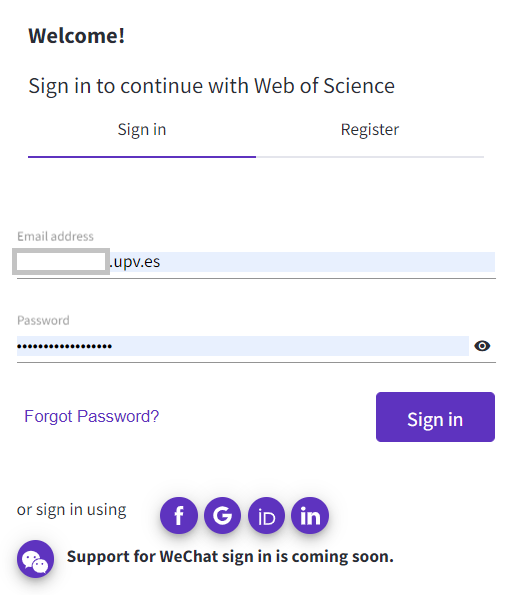
En la columna de l'esquerra, apareixerà un menú i l'accés al perfil. Per accedir a la configuració, podem ampliar el menú Perfil, EDITAR o, des del mateix perfil, donar-li a l'opció EDITAR.
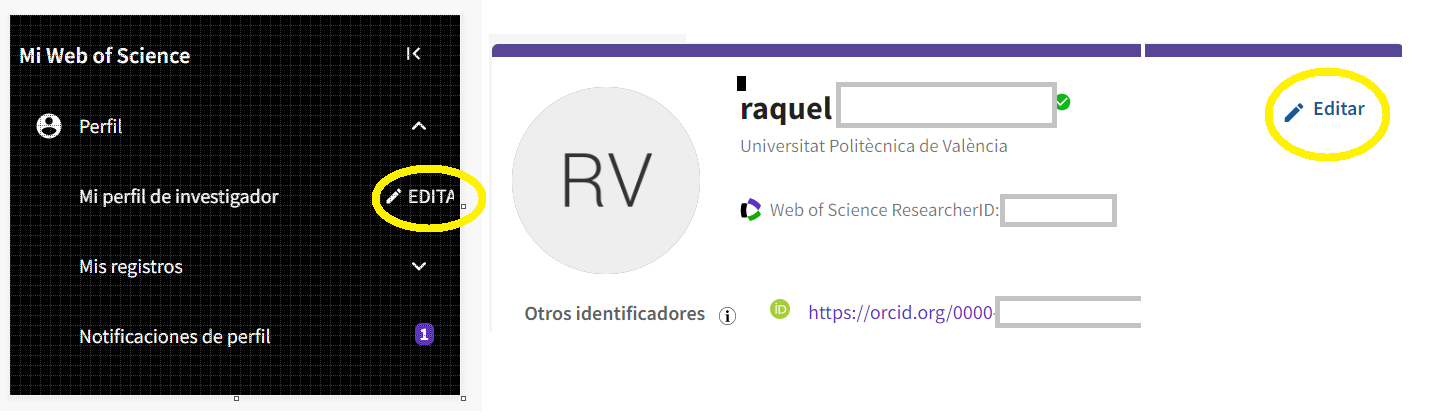
Des de la Configuració del perfil, accedim a la pestanya Sincronización de ORCID. Seleccionem Conectar su ID de ORCID

Ens demanarà identificar-nos a ORDIC. Una vegada identificats, la sincronització serà directa.
Cal seleccionar quines opcions triem per a la sincronització automàtica; la recomanació és donar els permisos a les tres opcions, per minimitzar el treball de manteniment en les dues plataformes.
Des de la mateixa pàgina podem derogar o donar aquests permisos en qualsevol moment, així com fer la sincronització manual si és l'opció triada. 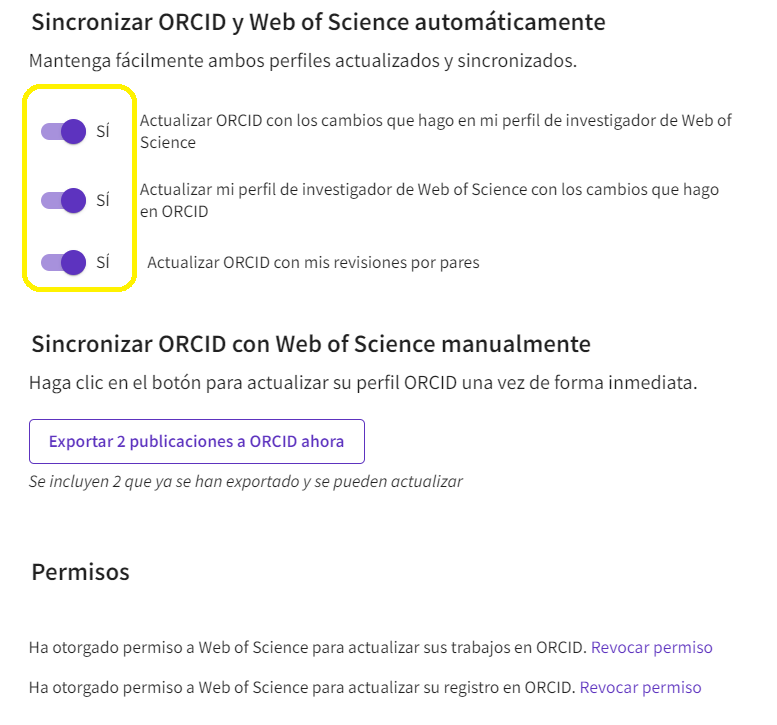
Per a importar referències bibliogràfiques en Scopus des d'ORCID s'ha d'accedir al perfil d'autor i en l'apartat Obras seleccionar l'opció Buscar y enlazar.
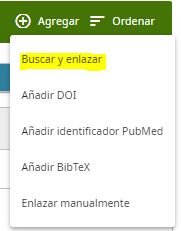
En la llista de fonts per a importar referències selecciona Scopus-Elsevier.

A continuació s'ha d'autoritzar a Scopus per accedir al registre d'ORCID.
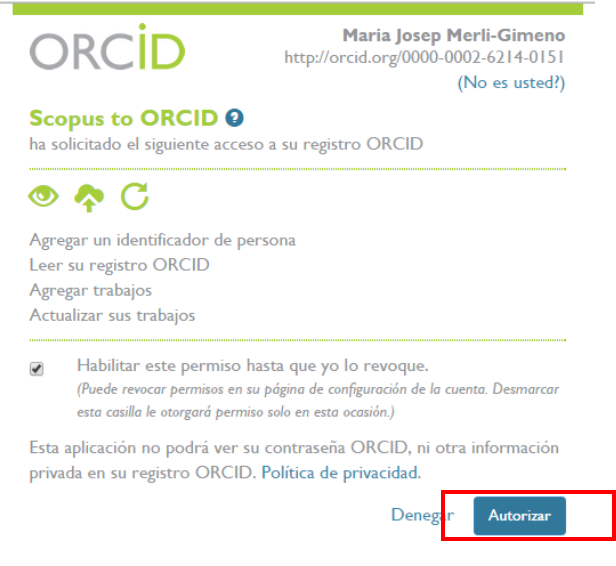
Una vegada s'autoriza en Scopus apareix el registre d'autor i una sèrie de passos que s'han de completar.
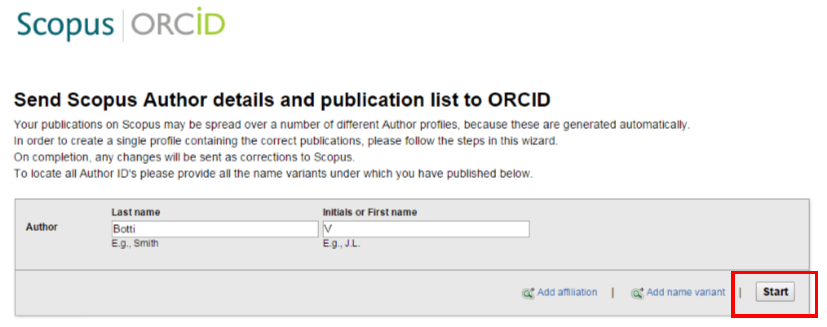
Es tria, si hi ha variants de signatura, el nom preferit per al perfil de Scopus.
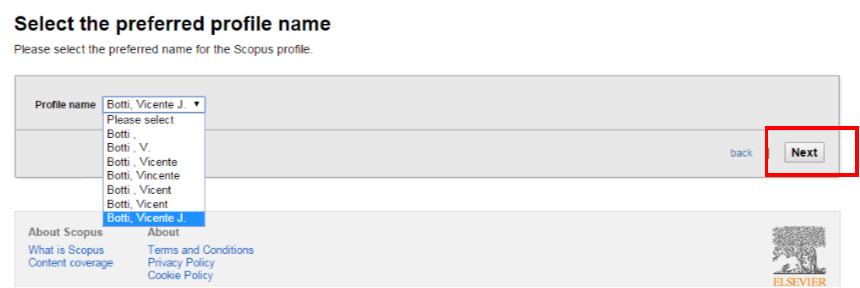
Es revisen les publicacions mostrades per a transferir a ORCID, desmarcant publicacions de les quals no s'és autor.
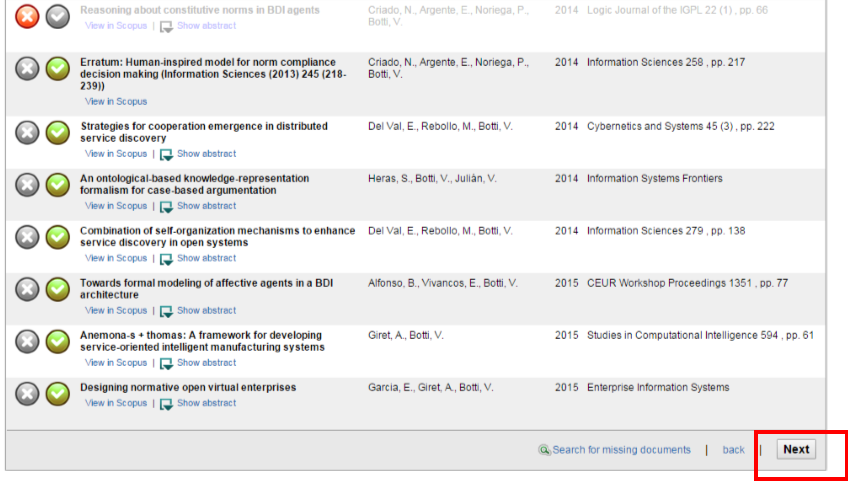
A continuació se revisen les dades del perfil abans de que siguen enviats a ORCID. Qualsevol canvi que fem ara de les dades, s'enviarà a Scopus per a que siga actualitzat.
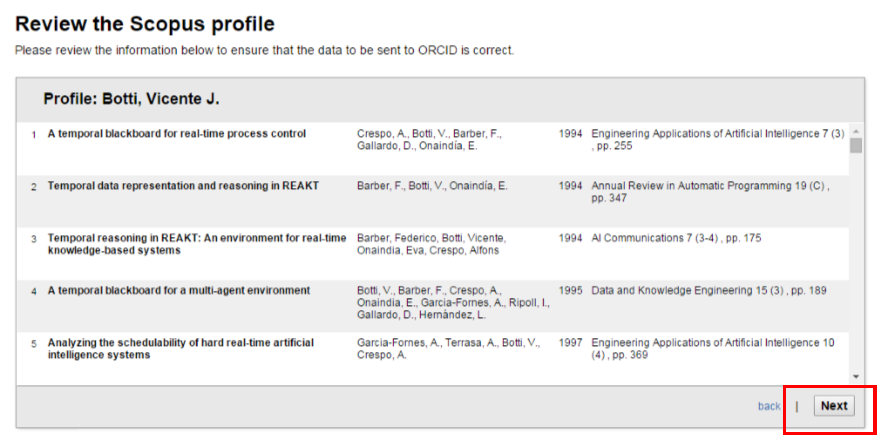
S'inclou la direcció de correu electrònic per incloure l'Author ID de Scopus en ORCID. L'Author ID apareixerà en l'apartat altres ID del perfil d'ORCID.
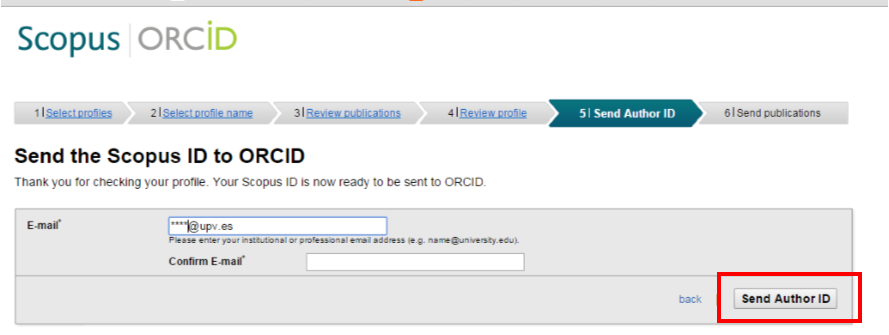
Es confirma per enviar la llista de publicacions a ORCID.
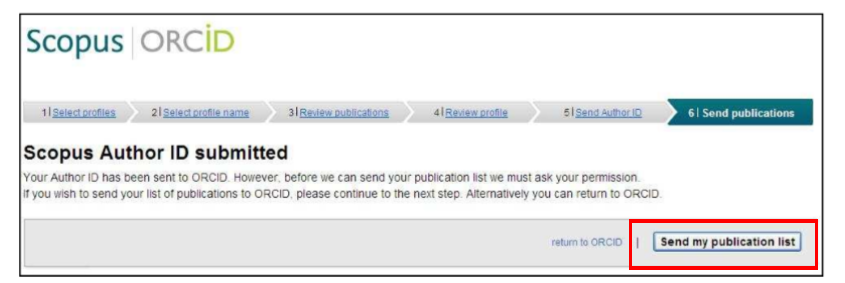
La llista de publicacions importades des de Scopus apareixen de forma immediata en el registre ORCID, per defecte apareixen configurades com a privades, si es volen fer visibles cal marcar-les com a públiques.
Per actualitzar les publicacions és necessari importar cada nou treball que aparega recollit en Scopus.
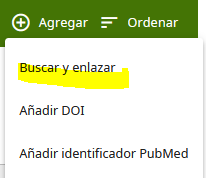
En la llista de fonts per a importar selecciona DataCite

A continuació s'ha d'autoritzar a DataCite per accedir al registre d'ORCID.
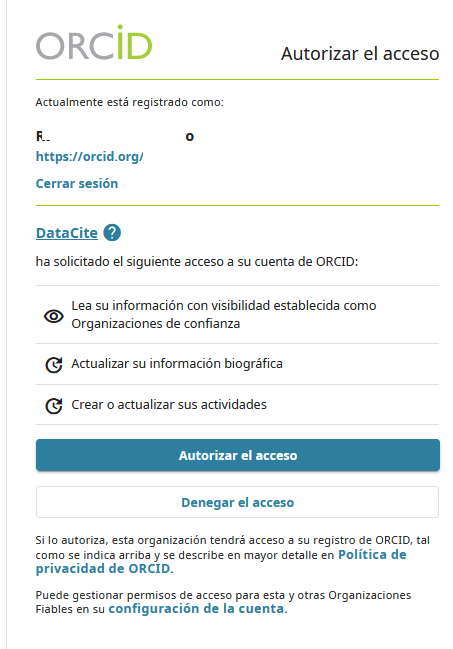
Podem donar permís a DataCite per actualitzar el nostre perfil ORCID de forma automàtica i enllaçar amb el nostre compte de GitHub amb ORCID.
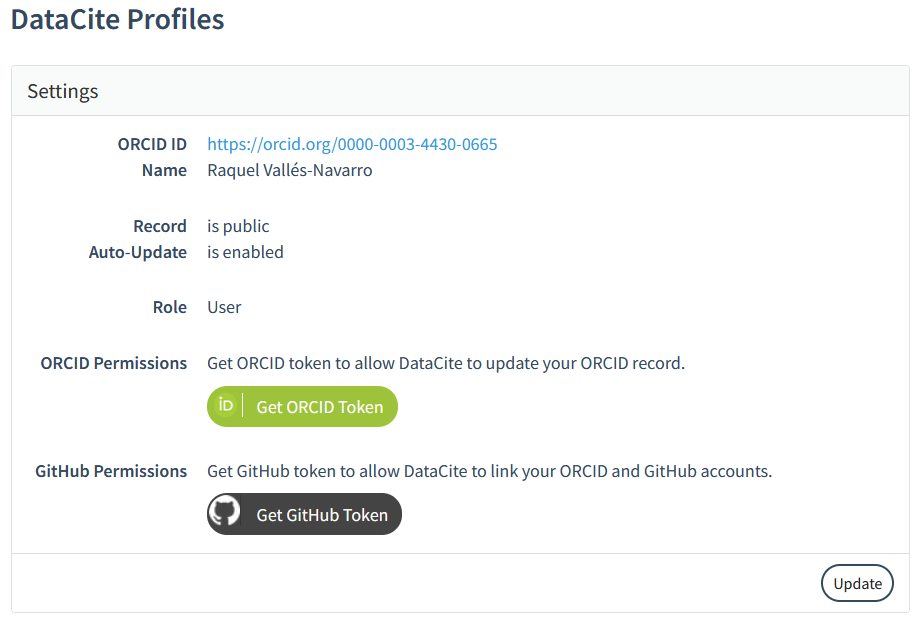
ORCID permet importar referències bibliogràfiques des de fitxers BibTeX (.bib) al registre ORCID, podem exportar fitxers des de Google Scholar, Dialnet, etc.
Per exportar des de Google Scholar primer cal seleccionar els articles que desitgen exportar (tots o un per un). Després, triar BibTex entre les opcions per exportar.
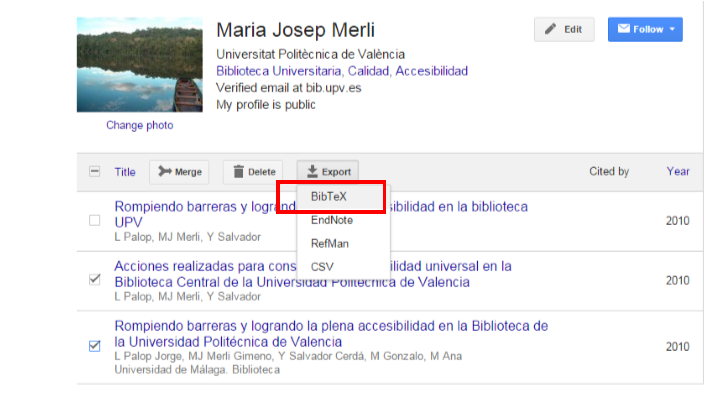
Es generarà en altra pestanya el llistat, que hem de guardar amb el botó dret del ratolí (Guardar como...) assignant-li l'extensió .bib
Per importar a ORCID has d'entrar en el teu compte d'ORCID i en l'apartat Obras, seleccionar Añadir BibTex.
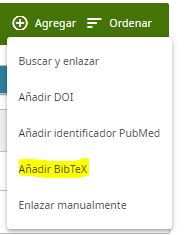
Li donem a Seleccionar archivo
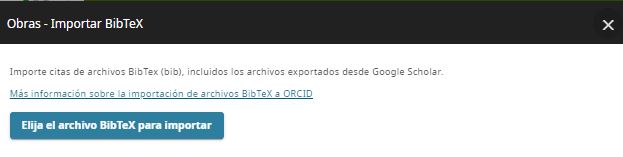
Una vegada obert el fitxer amb les teues cites de Google Académico apareixen les publicaciones importades. Selecciones les que vols afegir al teu perfil, pulsant en Importar.
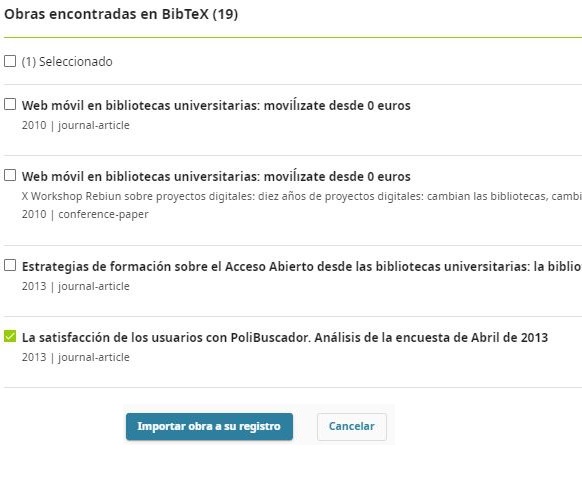
ORCID permet importar referències bibliogràfiques des de fitxers BibTeX (.bib) al registre ORCID, podem exportar fitxers des de Mendeley, Google Scholar, Dialnet, etc.
Per exportar des de Mendeley primer cal seleccionar els articles que vols exportar (la selecció es fa amb el ratolí o amb el botó dret d'aquest si es vol seleccionar tot).
Després, també amb el botó dret del ratolí, triem Exportar.
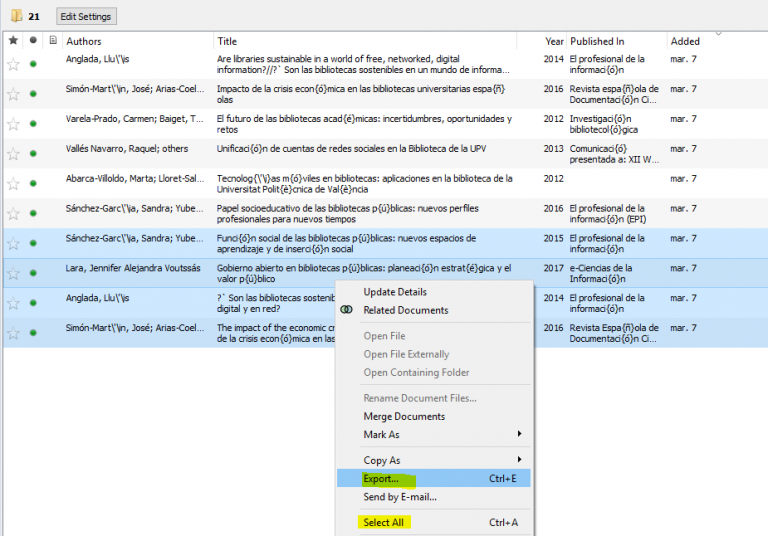
Es generarà un fitxer amb l'extensió .bib que cal guardar a l'ordinador.
Per importar a ORCID has d'entrar en el compte d'ORCID i en l'apartat Obras, seleccionar Añadir BibTex.
Li donem a Elija el archivo.
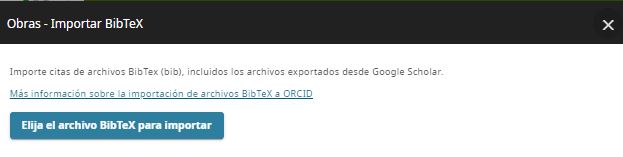
Una vegada obert el fitxer amb les teues cites de Mendeley apareixen les publicacions importades. Selecciona les que vols incorporar al teu registre i fes clic al botó Importar.
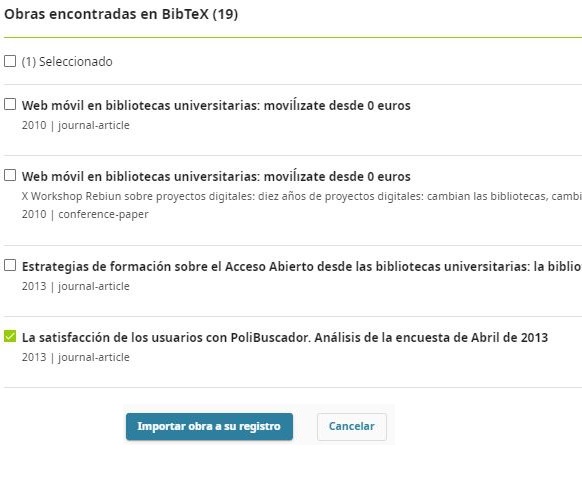
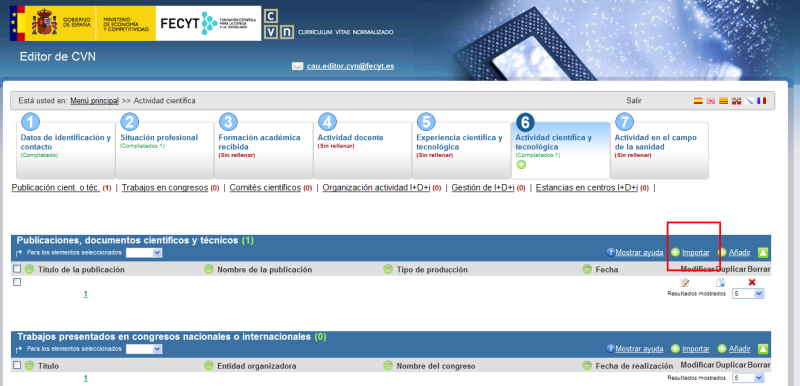 Seleccionar el format ORCID.
Seleccionar el format ORCID. 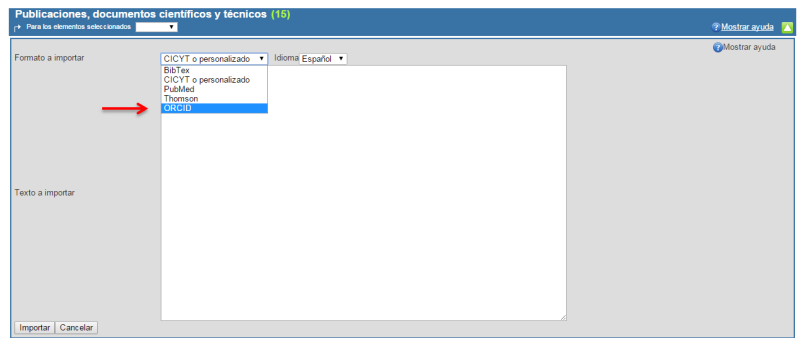 En el quadre de text introduir l'ORCID id des del qual es desitja importar les publicacions. En donar-li a Acceptar, en el llistat de publicacions, seleccionar les que cal afegir.
En el quadre de text introduir l'ORCID id des del qual es desitja importar les publicacions. En donar-li a Acceptar, en el llistat de publicacions, seleccionar les que cal afegir.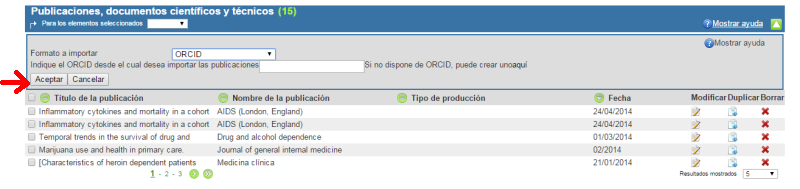
Informació basada en el sTutorials Editor CVN de la FECyT.
¿Què és ORCID?
ORCID ® és una organització internacional sense ànim de lucre reconeguda pels principals proveïdors de recursos d'informació: Thomson Reuters, Elsevier, Nature, etc.
Proporciona un identificador digital permanent a cada investigador que permet distinguir-lo de forma unñivoca i, al mateix temps, afavoreix la localització de les seues publicacions.
És un codi únic de 16 dígits compatible amb la norma ISO (ISO 27729). Quan es crea l'identificador, també es crea un compte en ORCID en el que el propi investigador pot actualitzar i modificar la informació continguda i, també, determinar els camps que volem que siguen visibles i els que no.
Actualment està sincronitzat amb ResearchID, l'identificador de la Web of Science ara unificat amb Publons, i amb l'AuthorID de Scopus.
Avantatges d'ORCID
- Permet l'atribució correcta i inequívoca de les seues activitats d'investigació, afavorint la visibilitat i l'impacte de les seues publicacions.
- Requerit per un número creixent d'agències de finançament.
- Integrat en el CVN de Fecyt.
- Requerit per un gran número d'editors científics, com Nature, Taylor & Francis, Wiley, etc.
- Elimina la ambigüetat en els noms dels investigadors i les seues filiacions.
- Millora la visibilitat i l'impact dels resultats d'investigació, connectant la seua identitat amb les seues contribucions a la investigació, ja siguen articles, llibres, datasets, experiments, patents i notes de laboratori.
- Roman amb l'investigador al llarg de tota la seua carrera.
- Enllaça les activitats d'investigació d'un mateix autor referenciades en diverses bases de dades bibliogràfiques o sistemes d'informació.
- Minimitza el temps que passa rellenant dades repetitius.
- Connecta amb les IDs de Scopus, WoS i CrossRef i transfereix les dades de les seues publicacions de manera automàtica des d'aquestos portals cap a ORCID.
- Permet a l'investigador controlar el seu perfil investigador i la visibilitat d'aquestes dades en la xarxa.
Recomendacions per a traure el màxim partit en el seu codi ORCID:
- Enllaça ORCID amb el seu perfil científic en la UPV.
- Inclou-lo en la teua signatura de correo-e.
- Incorporar-lo a la web del teu departament o grup d'investigació.
- A les plataformes científiques a les que participes.
- Inclou-lo als articles científiques i en les comunicacions i posters a congressos dels que eres autor, com a part de la teua signatura científica.
- En les peticions d'ajuda a projectes d'investigació.
La Universitat Politècnica de València ofereix la possibilitat d'afegir identificadors de científics, com ORCID, ResearcherID i Scopus AuthorID, a les dades personals de l'investigador, aquestes dades s'enllaçan amb Senia2.
Per afegir-los cal identificar-se en la intranet i en l'apartat "Dades personals" punxar en "Identificadors científics".

Una vegada ací, introduir: ID ORCID, ResearcherID (Identificador d'ISI WoS), Scopus Author ID (Identificador de Scopus) i a continuació clica en insertar.

Obtindre l'ORCID
Els investigadors poden registrar-se individualment en ORCID de forma gratuïta en https://orcid.org/register
Introduïr el correu institucional UPV a la casilla Email. Si bé ORCID admet qualsevol correu recomanem que s'empre el correu institucional UPV.
En el moment del registre, es poden activar dues alertes amb les quual es rebran les novetats relacionades amb ORCID i qualsevol canvi que afecte el seu propi registre personal.
És convenient completar el registre ORCID amb la informació sobre dades bibliogràfiques, sobre la formació, ocupació i publicacions, podent sempre configurar el nivell de privacitat d'aquestes dades.
En el cas que, per errada o oblit, s'hagen creat dos codis ORCID hi ha que eliminar un d'ells.
Entra en la pàgina web d'ORCID. En la part superior dreta de la pàgina selecciona idioma i entra en INICIAR SESIÓN/REGISTRARSE.

A l'accedir al registre completem les dades. Ens permet agregar més d'un correu electrònic, hem d'assenyalar el correu de la universitat com a principal.
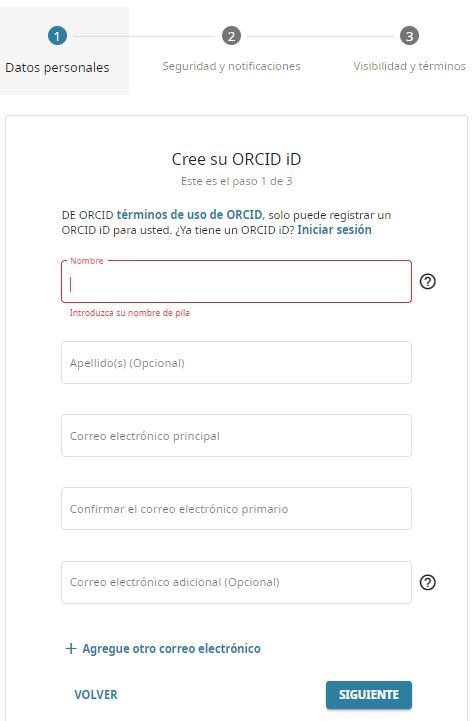
En la següent pantalla indicarem la contrasenya.
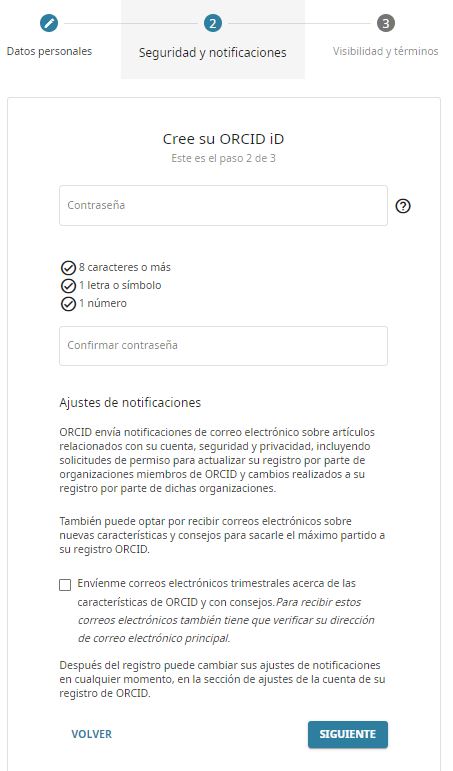
S'ha de seleccionar el nivell de privacitat del registre (qui pot veure les dades). Es poden modificar un qualsevol moment i aplicar diferent privacitat a cada element dels diferents apartats del perfil (ocupació, educació, obres...).
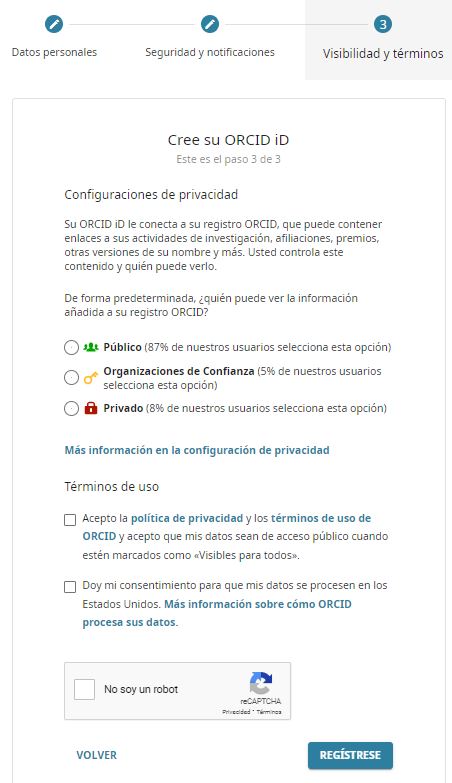
Una vegada registrats accedim al perfil d'autor associat al nostre ORCID.
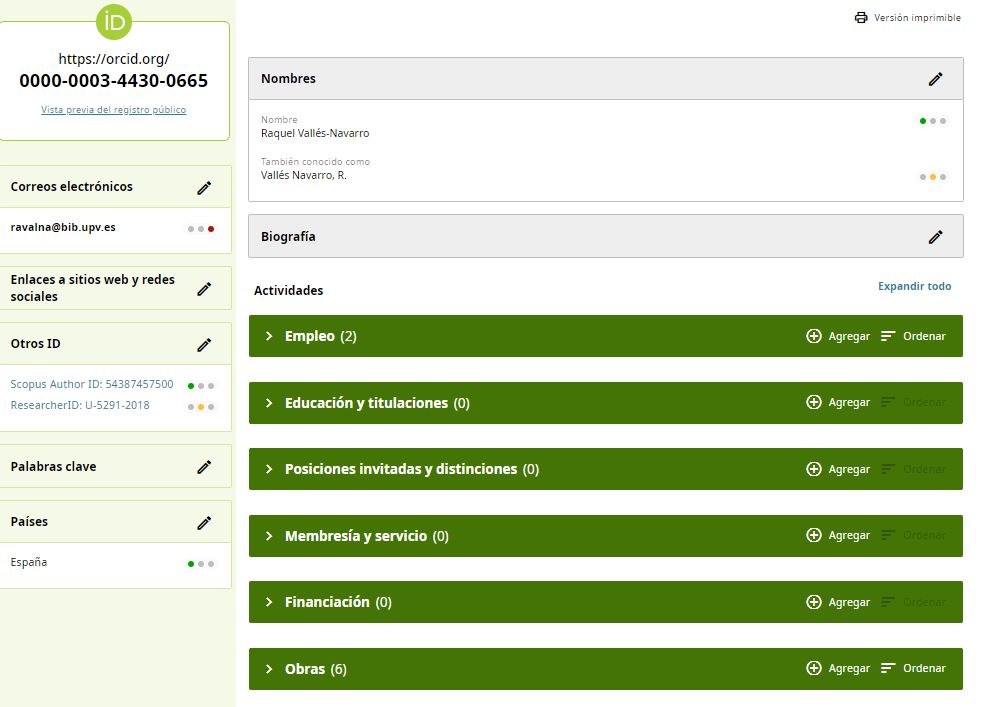
En la columna de l'esquerra ens ofereix l'opció de mostrar una vista d'impressió i afegir o editar: País, Paraules clau, Llocs web de l'investigador i Correus electrònics.
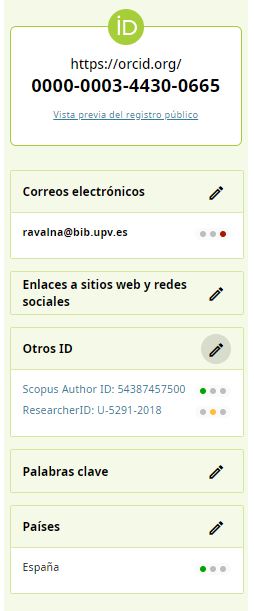
Les opcions d'edició de OtrasID es redueixen a modificar el nivell de privaditat o esborra l'identificador. La càrrega dels altres ID (Scopus Author ID, ResearcherID...) es fa de forma automàtica quan s'enllaça ORCID amb les bases de dades corresponents.
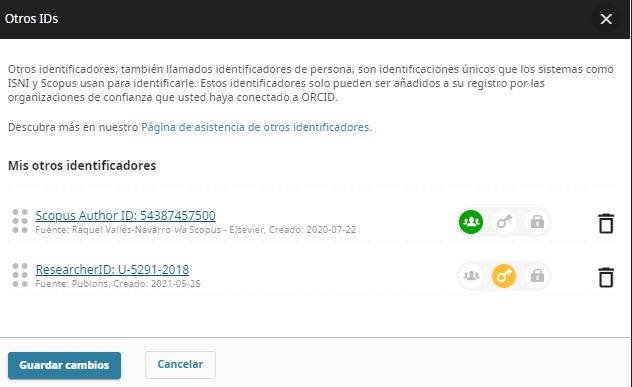
Les variants de nom s'introdueixen al primer apartat de la zona central.
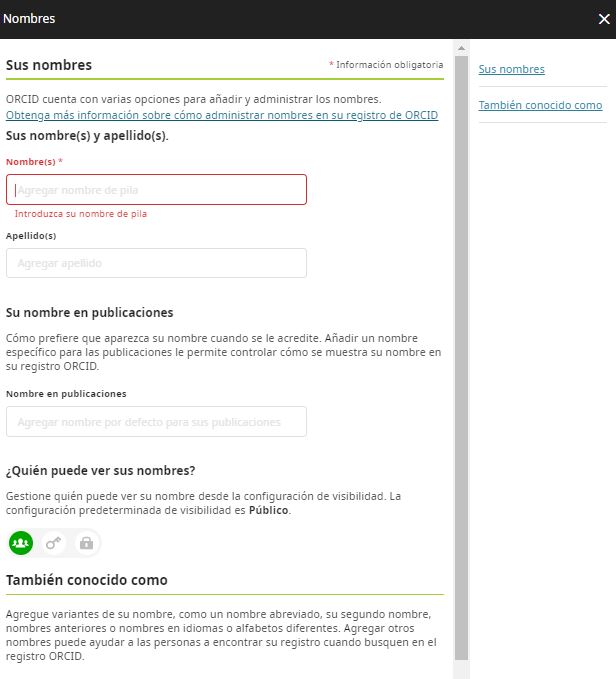


 ORCID
ORCID